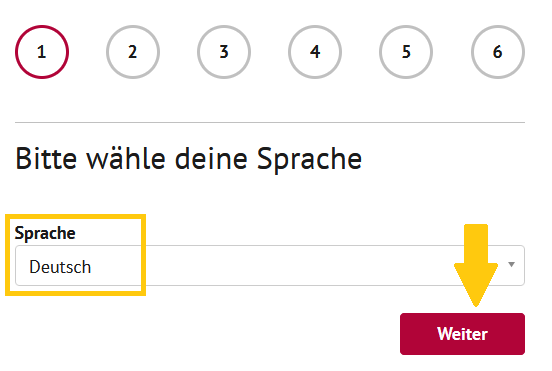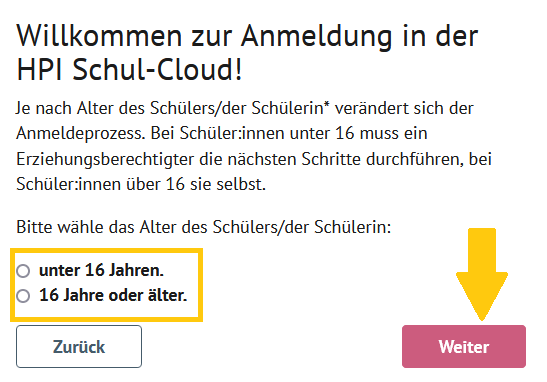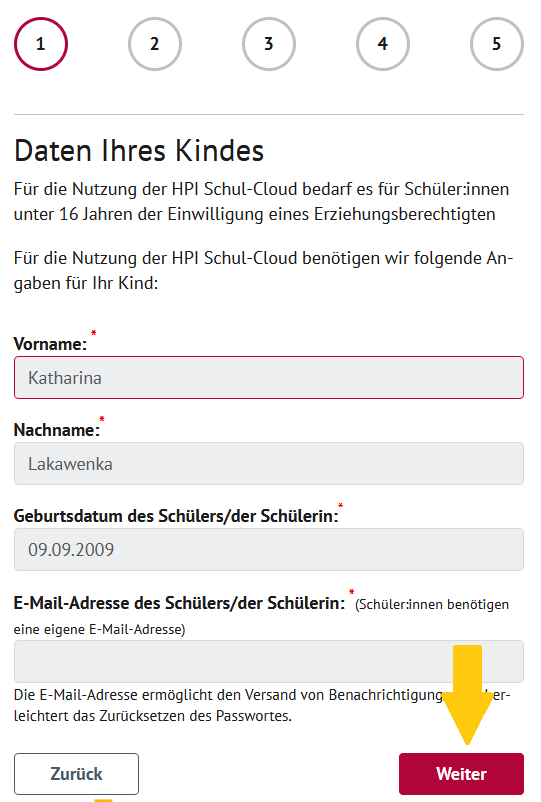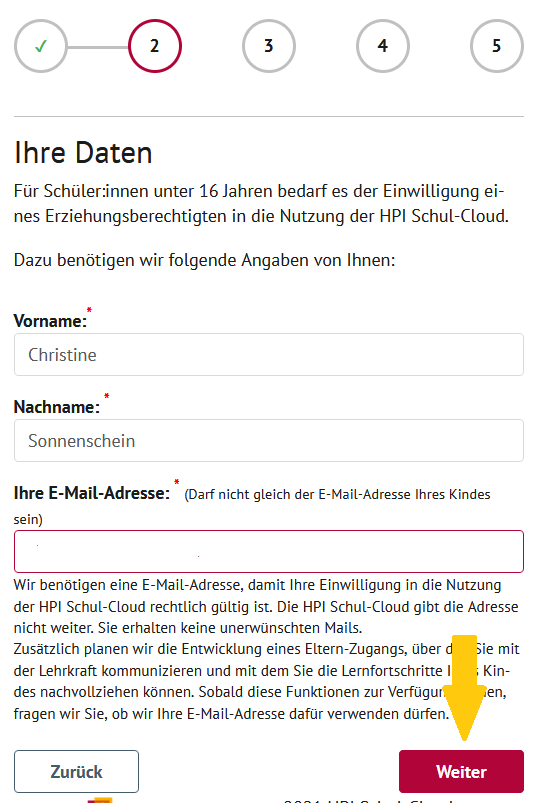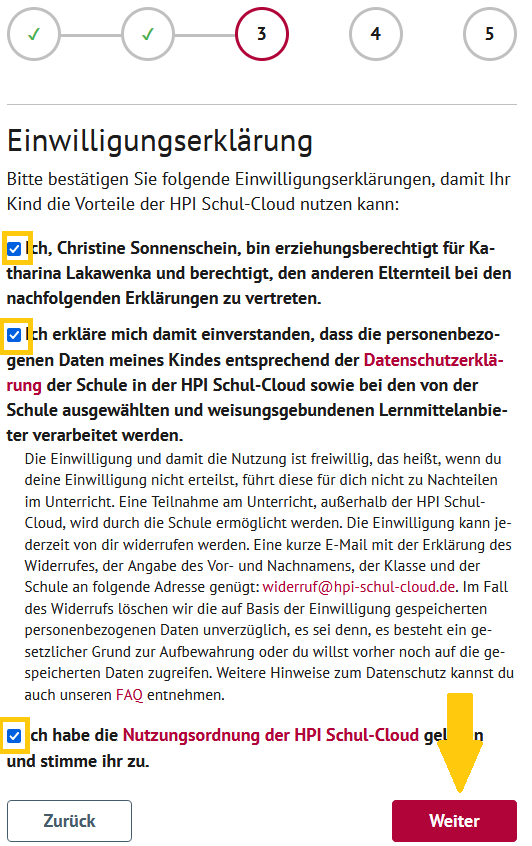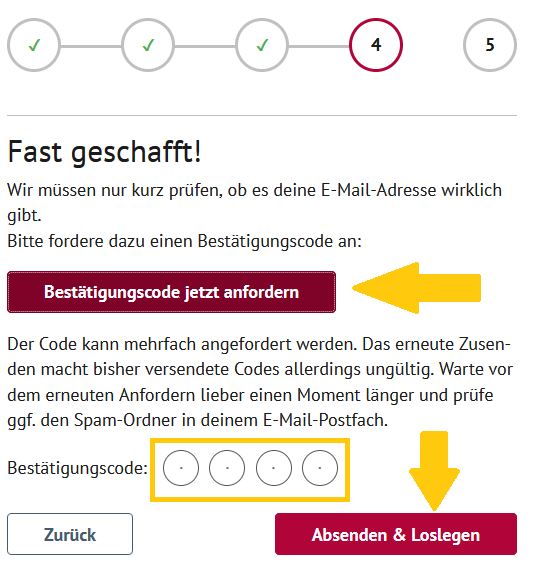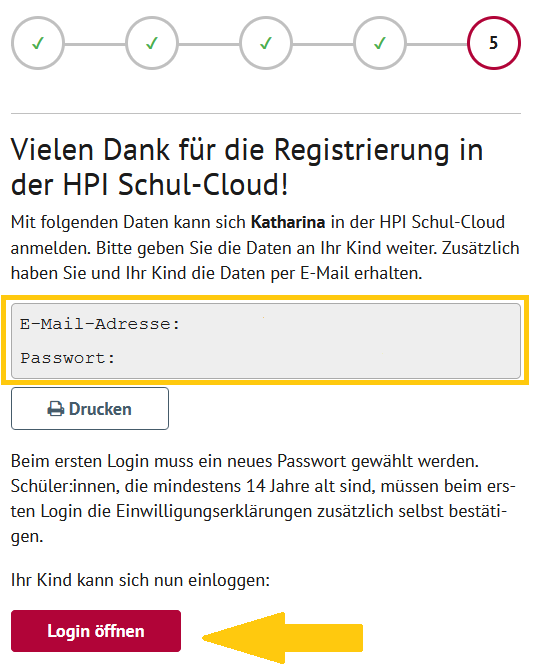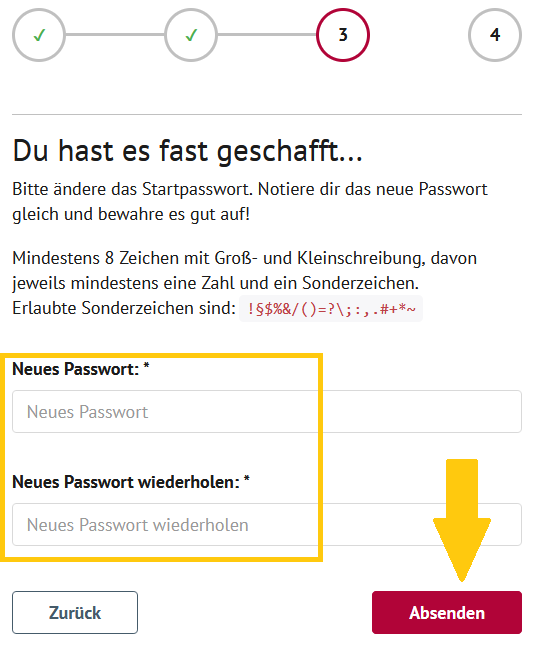Die Einwilligungserklärung öffnet sich. Für Schüler:innen unter 16 Jahren Setzen Sie als Elternteil ein Häkchen zur Zustimmung der Erziehungsberechtigung, der Datenschutzerklärung und der Nutzungsordnung. Für Schüler:innen über 16 Jahren Setze als Schüler:in ein Häckchen zur Zustimmung der Datenschutzerklärung und der Nutzungsordnung.
Klicken Sie auf Weiter Handelt es sich um eine:n Schüler:in unter 16 Jahren willigt ein Elternteil als nächstes für sein:ihr Kind in die Nutzung der HPI Schul-Cloud ein. Handelt es sich um eine:n Schüler:in über 16 Jahren willigt der:ie Schüler:in selbstständig in die Nutzung der HPI Schul-Cloud ein. Dann wird mit einen Klick auf Weiter fortgesetzt. |